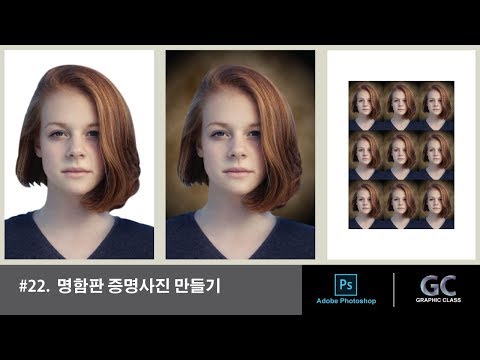
תוֹכֶן
- הוראות
- צור מסמך חדש במצב נוף
- שינוי מסמך לרוחב במצב "גודל מסך"
- שינוי מסמך לרוחב על ידי סיבוב
- שנה מסמך למצב נוף באמצעות עיוות
Adobe Photoshop CS5 מאחסן הכל החל קטן, ברזולוציה נמוכה אינטרנט מסמכים גרפיים פוסטרים וכרטיסי ברזולוציה גבוהה. למרות כל מסמכי Photoshop חייב להיות בפורמט rectilinear - כלומר, מרובע או מלבני - אתה שולט אם אתה רוצה ליצור קבצים במצב לאורך או לרוחב. במילים פשוטות, קובצי מצב לאורך הם גבוהים יותר מאשר רחב, וקבצי מצב נוף הם בדיוק ההפך. Photoshop מציעה כמה אפשרויות מתי ואיך להקצות ממדים למסמך, החל כאשר אתה יוצר את הקובץ שלך לאחר שעובדים על זה במשך זמן מה.
הוראות

-
פתח את Adobe Photoshop. בחר באפשרות "חדש" מתפריט "קובץ" ותן למסמך שם.
-
רשום את הממדים בשדות עבור "רוחב" ו "גובה". ודא שהרוחב גדול מהגובה.
-
הקצה רזולוציה לקובץ, יחד עם מצב צבע (RGB, CMYK, וכו ') וקצת עומק. אלא אם כן אתה יוצר גרפיקה עם השפעות הדרגתיות עדין או קבצים שבהם אתה צריך לייבא תמונות ברזולוציה גבוהה מקבצים אחרים, ליצור קובץ 8 סיביות.
-
בחר צבע עבור המסך: "לבן" עבור מוצק לבן אטום להשלים, "צבע רקע" כדי למלא את השכבה הראשית עם הצבע המוצג כעת בתיבת הכלים שלך כרקע או "שקוף" עבור קובץ חסר צבע.
-
בחר את אפשרויות הקובץ המתקדמות שהפרויקט דורש. כאשר אתה מרוצה מההגדרות, לחץ על הלחצן "אישור" כדי ליצור את המסמך.
צור מסמך חדש במצב נוף
-
פתח את Adobe Photoshop. בחר באפשרות "פתח" מהתפריט "קובץ" וניווט אל המיקום של המסמך שבחרת. לחץ על הלחצן "אישור" כדי לפתוח אותו.
-
בחר באפשרות "גודל מסך" בתפריט "תמונה". השאר את פרוקסי שינוי גודל ברירת המחדל שלה כך Photoshop מוסיף את הפיקסלים למסמכים שלך לעיל, למטה, משמאל ומימין של אזור הקובץ הקיים. הגדל את רוחב המסמך על ידי שינוי גודל הפיקסלים הקיים למספר גדול יותר. לחץ על הלחצן "אישור" כדי להמשיך.
-
כוונן את הצבעים המוצקים שאמורים להאריך עד לקצה המסמך. כעת, לאחר שהרחבת את רוחב הקובץ, השטח הראשוני של התמונה שלך גובל בחלל שקוף בכל צד.
שינוי מסמך לרוחב במצב "גודל מסך"
-
פתח את Adobe Photoshop. בחר באפשרות "פתח" מהתפריט "קובץ" וניווט אל המיקום של המסמך שבחרת. לחץ על הלחצן "אישור" כדי לפתוח אותו.
-
בחר "90 מעלות צלזיוס" או "90 מעלות CCW" מתפריט המשנה "מסך סובב" בתפריט "תמונה" כדי לסובב בכיוון השעון או נגד כיוון השעון, בהתאמה. לחץ על כפתור "אישור" כדי להפעיל את הסיבוב שלך.
-
השתמש בטכניקה זו רק כאשר הכיוון של האובייקט שלך אינו קריטי. שים לב כי טכניקה זו מייצרת רק מסמך נוף אם הקובץ שלך אינו מרובע.
שינוי מסמך לרוחב על ידי סיבוב
-
פתח את Adobe Photoshop. בחר באפשרות "פתח" מהתפריט "קובץ" וניווט אל המיקום של המסמך שבחרת. לחץ על הלחצן "אישור" כדי לפתוח אותו.
-
לחץ על המקש "F" במקלדת כדי למקם את התמונה במצב תצוגה מקדימה במסך מלא. כך קל לראות מה אתה עושה כשאתה מעוות את התמונה שלך.
-
לחץ על "F7" כדי לפתוח את החלונית "שכבות". אם בתמונה שלך יש שכבת רקע ששמה הוא נטוי, לחץ פעמיים על שכבה זו בחלונית 'שכבות' ושנה את שמה ל'שכבה 0 'בתיבת הדו-שיח שנפתחה. אם בתמונה שלך יש יותר משכבה אחת, לחץ על הראשון ולאחר מכן על האחרון כדי לבחור את כולם.
-
לחץ והחזק את המקש "Ctrl" ולחץ על "T" (החלף "Ctrl" עם "Command" במחשבי Mac) כדי לשים את המסמך במצב "שינוי חופשי". הצב את החץ של העכבר בנקודת הבקרה שבצד ימין של התמונה, החזק את המקש "Shift" וגרור עד שהרוחב גדול יותר מהגובה.
-
הפעל את האפשרות "בר האפשרויות" או הקש על מקש "Enter" במקלדת כדי לקבל את השינויים שלה. ממשק בחירת הטרנספורמציה נעלם.
-
הפוך את החלק של קנה המידה של התמונה שלך גלוי על ידי בחירה "לחשוף הכל" מהתפריט "תמונה". את מלוא היקף הקובץ שלך הוא גילה את המסמך שלך עכשיו במצב נוף.